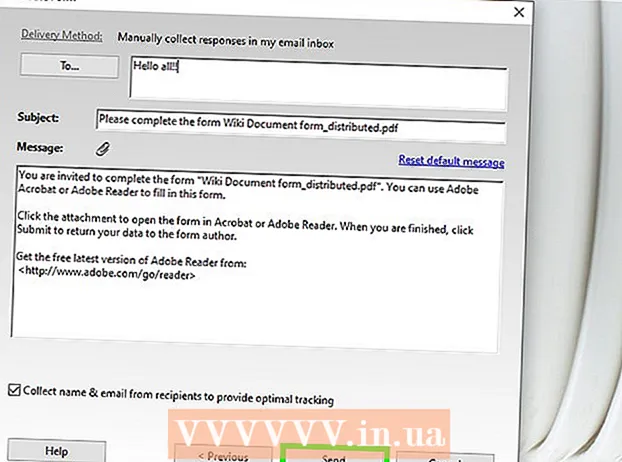نویسنده:
Mark Sanchez
تاریخ ایجاد:
3 ژانویه 2021
تاریخ به روزرسانی:
27 ژوئن 2024
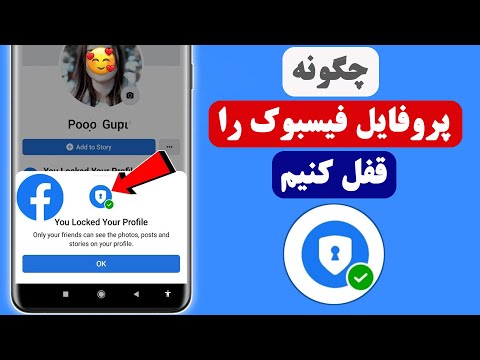
محتوا
- مراحل
- روش 1 از 4: غیرفعال کردن حساب (از رایانه)
- روش 2 از 4: غیرفعال کردن حساب (از تلفن همراه)
- روش 3 از 4: تغییر تنظیمات حریم خصوصی (از رایانه)
- روش 4 از 4: تغییر تنظیمات حریم خصوصی (از تلفن همراه)
- مقالات مشابه
فیس بوک یک بستر عالی برای ارتباط با افراد دیگر است ، اما گاهی اوقات می توانید احساس آسیب پذیری کنید. اگر می خواهید نمایه خود را کمتر قابل مشاهده کنید ، چندین گزینه حفظ حریم خصوصی وجود دارد که می توانید دسترسی آنها را محدود کنید. با تغییر تنظیمات خود ، می توانید افراد را از خواندن پیام های شما منع کرده و اطلاعات نمایه شما را پنهان کنند. اگر می خواهید مشخصات خود را کاملاً مخفی کنید ، می توانید حساب خود را موقتاً غیرفعال کنید. تا زمانی که دسترسی به حساب خود را بازیابی نکنید ، همه داده های شما ذخیره می شوند ، اما برای همه پنهان می شوند.
مراحل
روش 1 از 4: غیرفعال کردن حساب (از رایانه)
 1 اگر می خواهید صفحه را برای مدتی مخفی کنید ، آن را غیرفعال کنید. اگر قصد دارید برای مدتی استفاده از این شبکه اجتماعی را متوقف کنید ، صفحه فیس بوک خود را غیرفعال کنید. این یک تعطیلی موقت است ، بنابراین دفعه بعد که وارد حساب خود می شوید ، صفحه شما بازیابی می شود. در حالی که صفحه شما غیرفعال است ، نمایه شما کاملاً پنهان می شود.
1 اگر می خواهید صفحه را برای مدتی مخفی کنید ، آن را غیرفعال کنید. اگر قصد دارید برای مدتی استفاده از این شبکه اجتماعی را متوقف کنید ، صفحه فیس بوک خود را غیرفعال کنید. این یک تعطیلی موقت است ، بنابراین دفعه بعد که وارد حساب خود می شوید ، صفحه شما بازیابی می شود. در حالی که صفحه شما غیرفعال است ، نمایه شما کاملاً پنهان می شود. - در حالی که صفحه شما غیرفعال است ، نمی توانید محتوای صفحات دیگران را مشاهده کنید مگر اینکه "عمومی" باشد.
 2 روی پیکان در گوشه سمت راست بالای صفحه کلیک کنید و "تنظیمات" را انتخاب کنید. با این کار صفحه تنظیمات باز می شود.
2 روی پیکان در گوشه سمت راست بالای صفحه کلیک کنید و "تنظیمات" را انتخاب کنید. با این کار صفحه تنظیمات باز می شود. 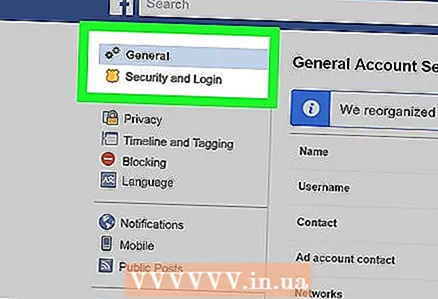 3 روی "امنیت" کلیک کنید. با این کار صفحه تنظیمات امنیتی باز می شود.
3 روی "امنیت" کلیک کنید. با این کار صفحه تنظیمات امنیتی باز می شود. 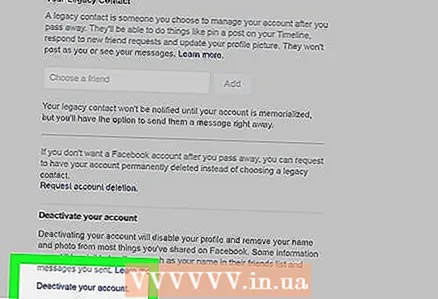 4 روی گزینه "ویرایش" در کنار "غیرفعال کردن حساب" کلیک کنید. این بخش را گسترش می دهد.
4 روی گزینه "ویرایش" در کنار "غیرفعال کردن حساب" کلیک کنید. این بخش را گسترش می دهد. 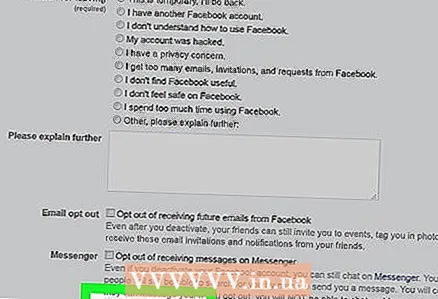 5 روی پیوند "غیرفعال کردن حساب" کلیک کنید و دستورالعمل ها را دنبال کنید. به این ترتیب حساب خود را مخفی کرده و از فیس بوک خارج می شوید. تا زمانی که دوباره وارد حساب خود نشوید ، حساب شما مخفی می ماند. نام شما از اکثر پست هایی که به اشتراک گذاشته اید حذف می شود ، اما پست ها باقی می مانند. همه داده ها ذخیره می شوند.
5 روی پیوند "غیرفعال کردن حساب" کلیک کنید و دستورالعمل ها را دنبال کنید. به این ترتیب حساب خود را مخفی کرده و از فیس بوک خارج می شوید. تا زمانی که دوباره وارد حساب خود نشوید ، حساب شما مخفی می ماند. نام شما از اکثر پست هایی که به اشتراک گذاشته اید حذف می شود ، اما پست ها باقی می مانند. همه داده ها ذخیره می شوند.  6 برای بازیابی حساب خود وارد سیستم شوید. اگر دیگر نمی خواهید حساب خود را پنهان کنید ، لطفاً با وارد کردن آدرس ایمیل و رمز عبور صحیح وارد حساب خود شوید. با این کار همه داده ها بازیابی می شوند و حساب شما دوباره برای دیگران قابل مشاهده می شود.
6 برای بازیابی حساب خود وارد سیستم شوید. اگر دیگر نمی خواهید حساب خود را پنهان کنید ، لطفاً با وارد کردن آدرس ایمیل و رمز عبور صحیح وارد حساب خود شوید. با این کار همه داده ها بازیابی می شوند و حساب شما دوباره برای دیگران قابل مشاهده می شود.
روش 2 از 4: غیرفعال کردن حساب (از تلفن همراه)
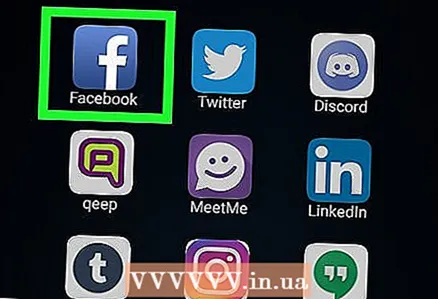 1 برنامه تلفن همراه فیس بوک را راه اندازی کنید. می توانید حساب خود را از طریق برنامه غیرفعال کنید. مشخصات شما پنهان می شود و حساب شما تا ورود بعدی غیرفعال می شود.
1 برنامه تلفن همراه فیس بوک را راه اندازی کنید. می توانید حساب خود را از طریق برنامه غیرفعال کنید. مشخصات شما پنهان می شود و حساب شما تا ورود بعدی غیرفعال می شود. 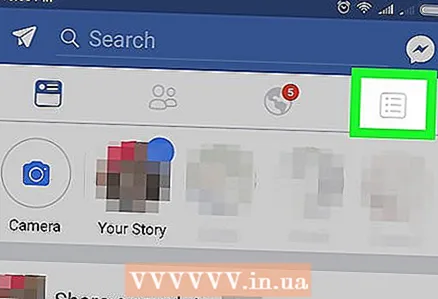 2 دکمه Menu () را فشار دهید. در گوشه سمت راست بالا (Android) یا پایین سمت راست (iOS) صفحه است.
2 دکمه Menu () را فشار دهید. در گوشه سمت راست بالا (Android) یا پایین سمت راست (iOS) صفحه است. 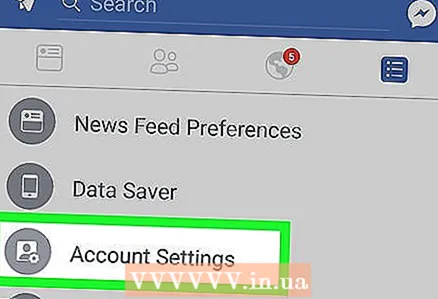 3 گزینه "تنظیمات حساب" را انتخاب کنید. با این کار منوی تنظیمات حساب شما باز می شود.
3 گزینه "تنظیمات حساب" را انتخاب کنید. با این کار منوی تنظیمات حساب شما باز می شود.  4 روی "امنیت" کلیک کنید. با این کار تنظیمات امنیتی حساب شما نمایش داده می شود.
4 روی "امنیت" کلیک کنید. با این کار تنظیمات امنیتی حساب شما نمایش داده می شود.  5 به پایین بروید و روی گزینه "Deactivate" کلیک کنید. شما فرآیند غیرفعال سازی را شروع می کنید.
5 به پایین بروید و روی گزینه "Deactivate" کلیک کنید. شما فرآیند غیرفعال سازی را شروع می کنید. 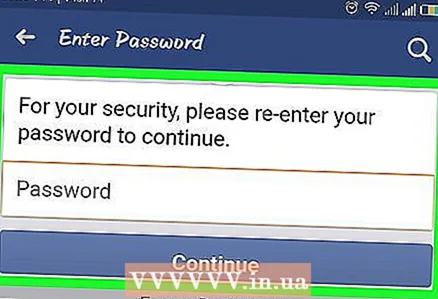 6 رمز عبور را وارد کنید. قبل از شروع ، از شما خواسته می شود که رمز حساب خود را وارد کنید.
6 رمز عبور را وارد کنید. قبل از شروع ، از شما خواسته می شود که رمز حساب خود را وارد کنید.  7 برای تأیید ، روی دکمه "غیرفعال کردن" کلیک کنید. در فرم بروید و دکمه "Deactivate" را در پایین صفحه بیابید. در صورت تمایل ، می توانید دلیل غیرفعال کردن حساب خود را گزارش دهید ، اما این مورد لازم نیست.
7 برای تأیید ، روی دکمه "غیرفعال کردن" کلیک کنید. در فرم بروید و دکمه "Deactivate" را در پایین صفحه بیابید. در صورت تمایل ، می توانید دلیل غیرفعال کردن حساب خود را گزارش دهید ، اما این مورد لازم نیست.  8 برای بازیابی دوباره حساب خود وارد سیستم شوید. می توانید هر زمان که بخواهید با استفاده از آدرس ایمیل و گذرواژه وارد حساب خود شوید و حساب خود را بازیابی کنید.
8 برای بازیابی دوباره حساب خود وارد سیستم شوید. می توانید هر زمان که بخواهید با استفاده از آدرس ایمیل و گذرواژه وارد حساب خود شوید و حساب خود را بازیابی کنید.
روش 3 از 4: تغییر تنظیمات حریم خصوصی (از رایانه)
 1 وارد حساب فیس بوک خود شوید. برای تغییر تنظیمات حریم خصوصی ، ابتدا باید وارد حساب کاربری خود شوید.
1 وارد حساب فیس بوک خود شوید. برای تغییر تنظیمات حریم خصوصی ، ابتدا باید وارد حساب کاربری خود شوید.  2 روی پیکان در گوشه سمت راست بالای صفحه کلیک کنید. به نظر می رسد اینطور است:.
2 روی پیکان در گوشه سمت راست بالای صفحه کلیک کنید. به نظر می رسد اینطور است:. 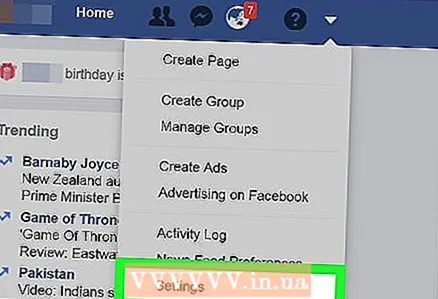 3 بر روی گزینه "تنظیمات" کلیک کنید. با این کار تنظیمات حساب شما باز می شود.
3 بر روی گزینه "تنظیمات" کلیک کنید. با این کار تنظیمات حساب شما باز می شود.  4 در منوی سمت چپ ، روی مورد "حریم خصوصی" کلیک کنید. با این کار تنظیمات حریم خصوصی حساب شما نمایش داده می شود.
4 در منوی سمت چپ ، روی مورد "حریم خصوصی" کلیک کنید. با این کار تنظیمات حریم خصوصی حساب شما نمایش داده می شود.  5 پست ها و اشیایی را که در آنها نشان شده اید مخفی کنید. می توانید پست های خود را پنهان کنید تا غیر از شما هیچکس آنها را نبیند یا فقط دوستان نزدیک شما به آنها دسترسی داشته باشند.
5 پست ها و اشیایی را که در آنها نشان شده اید مخفی کنید. می توانید پست های خود را پنهان کنید تا غیر از شما هیچکس آنها را نبیند یا فقط دوستان نزدیک شما به آنها دسترسی داشته باشند. - روی "ویرایش" در کنار مورد کلیک کنید "چه کسی می تواند نشریات شما را در آینده ببیند؟"... با این کار دسترسی به نشریات شما تغییر می کند.
- فقط من را انتخاب کنید تا همه پست های شما خصوصی شوند. این امر باعث می شود هیچ فردی غیر از شما نشریاتی را که ایجاد می کنید ، مطالعه نکند. شما می توانید گروه های دیگر مانند دوستان یا لیست سفارشی را انتخاب کنید ، اما بدانید که هر کسی که بتواند پست های شما را مشاهده کند می تواند آنها را با دوستان خود به اشتراک بگذارد.
- روی پیوند "محدود کردن دسترسی به نشریات قبلی" کلیک کنید. این ابزار به طور خودکار فقط به دوستان اجازه دسترسی به پست های قدیمی را می دهد. با این کار دسترسی به نشریات قبلی شما محدود می شود. اگر می خواهید تنظیمات دسترسی را فقط به من تغییر دهید ، باید هر پست را پیدا کرده و دسترسی را به صورت دستی تغییر دهید.
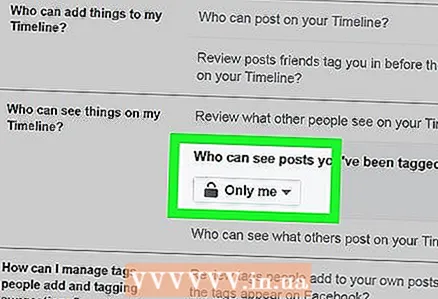 6 اجازه ندهید افراد در جدول زمانی پست بگذارند. می توانید ارسال محتوا را در جدول زمانی خاموش کنید تا هیچ کس چیزی در آن ارسال نکند. بنابراین ، می توانید از کرونیکال خود فقط برای نیازهای خود استفاده کنید یا آن را به طور کلی خاموش کنید.
6 اجازه ندهید افراد در جدول زمانی پست بگذارند. می توانید ارسال محتوا را در جدول زمانی خاموش کنید تا هیچ کس چیزی در آن ارسال نکند. بنابراین ، می توانید از کرونیکال خود فقط برای نیازهای خود استفاده کنید یا آن را به طور کلی خاموش کنید. - در منوی سمت چپ ، روی گزینه "Chronicle and Tags" کلیک کنید. با این کار تنظیمات کرونیکل باز می شود.
- در کنار گزینه "ویرایش" را کلیک کنید "چه کسی می تواند مطالبی را در Chronicle شما منتشر کند؟"... این به شما امکان می دهد تصمیم بگیرید که چه کسی می تواند در جدول زمانی شخصی شما پست کند.
- Only Me را انتخاب کنید تا جدول زمانی شما کاملاً خصوصی شود. بنابراین ، شما انتشار مطالب در وقایع نویسی خود را ممنوع می کنید. همراه با مرحله قبلی برای مخفی کردن پست های خود ، وقایع نگاری خود را کاملاً خصوصی خواهید کرد.
- در کنار گزینه "ویرایش" را کلیک کنید "چه کسی می تواند آنچه دیگران در Chronicle شما ارسال می کنند را ببیند؟"... این به شما امکان می دهد افرادی را که می توانند آنچه دیگران در خط زمان شما ارسال می کنند مشاهده کنند.
- لطفا انتخاب کنید "فقط من"... به این ترتیب ، هیچ کس نمی تواند محتوای منتشر شده در جدول زمانی شما را ببیند.
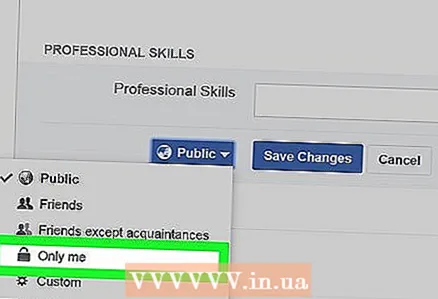 7 نمایه خود را از جستجو پنهان کنید. هر مورد در نمایه شما ، مانند محل کار ، سن ، مکان و غیره ، دارای تنظیمات خصوصی خود است. اگر نمی خواهید دیگران آنها را ببینند ، مطمئن شوید همه تنظیمات روی Only Me تنظیم شده است.
7 نمایه خود را از جستجو پنهان کنید. هر مورد در نمایه شما ، مانند محل کار ، سن ، مکان و غیره ، دارای تنظیمات خصوصی خود است. اگر نمی خواهید دیگران آنها را ببینند ، مطمئن شوید همه تنظیمات روی Only Me تنظیم شده است. - روی دکمه Facebook در گوشه سمت چپ بالای صفحه کلیک کنید.
- روی گزینه "ویرایش مشخصات" کلیک کنید. در بالای منوی سمت چپ قرار دارد.
- روی دکمه "ویرایش" در کنار هر مورد در نمایه خود کلیک کنید.
- روی منوی کشویی Audience کلیک کرده و تنظیمات را به Just Me تغییر دهید تا این اطلاعات پنهان شوند. روی دکمه "ذخیره تغییرات" کلیک کنید ، سپس به مورد بعدی بروید.
روش 4 از 4: تغییر تنظیمات حریم خصوصی (از تلفن همراه)
 1 برنامه فیس بوک را راه اندازی کنید. می توانید تنظیمات حریم خصوصی خود را مستقیماً در برنامه تلفن همراه فیس بوک تغییر دهید.
1 برنامه فیس بوک را راه اندازی کنید. می توانید تنظیمات حریم خصوصی خود را مستقیماً در برنامه تلفن همراه فیس بوک تغییر دهید.  2 دکمه Menu () را فشار دهید. در گوشه سمت راست بالا (Android) یا پایین سمت راست (iOS) صفحه قرار دارد.
2 دکمه Menu () را فشار دهید. در گوشه سمت راست بالا (Android) یا پایین سمت راست (iOS) صفحه قرار دارد. 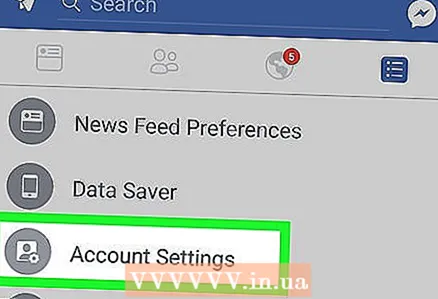 3 گزینه "تنظیمات حساب" را انتخاب کنید. با این کار منوی تنظیمات حساب شما باز می شود.
3 گزینه "تنظیمات حساب" را انتخاب کنید. با این کار منوی تنظیمات حساب شما باز می شود. - در iPhone ، باید روی تنظیمات و سپس تنظیمات حساب ضربه بزنید.
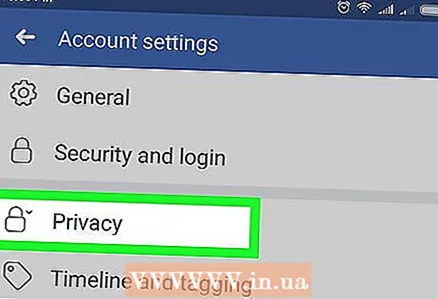 4 روی گزینه "Privacy" کلیک کنید. با این کار تنظیمات حریم خصوصی شما باز می شود.
4 روی گزینه "Privacy" کلیک کنید. با این کار تنظیمات حریم خصوصی شما باز می شود.  5 پست ها و اشیایی را که در آنها نشان شده اید مخفی کنید. می توانید از ظاهر شدن پست های خود در جدول زمانی خود جلوگیری کنید ، بنابراین جدول زمانی خود را به یک وبلاگ شخصی تبدیل کنید.
5 پست ها و اشیایی را که در آنها نشان شده اید مخفی کنید. می توانید از ظاهر شدن پست های خود در جدول زمانی خود جلوگیری کنید ، بنابراین جدول زمانی خود را به یک وبلاگ شخصی تبدیل کنید. - روی گزینه "چه کسی می تواند پست های شما را در آینده ببیند؟" کلیک کنید.
- فقط من را انتخاب کنید تا پستهای بعدی شما از همه غیر از خود پنهان شود.
- به منوی "حریم خصوصی" برگردید و گزینه "محدود کردن مخاطبین پست هایی که برای دوستان دوستان شما یا همه کاربران باز است؟" را انتخاب کنید. روی گزینه "اعمال این محدودیت ها برای نشریات گذشته" کلیک کنید ، سپس تصمیم بگیرید که همه نشریات قبلی خود را مخفی کنید.
 6 از ارسال پست افراد در جدول زمانی جلوگیری کنید. می توانید دسترسی به جدول زمانی را مسدود کنید تا هیچ کس نتواند محتوای خود را در آن ارسال کند یا محتوای دیگران را ببیند.
6 از ارسال پست افراد در جدول زمانی جلوگیری کنید. می توانید دسترسی به جدول زمانی را مسدود کنید تا هیچ کس نتواند محتوای خود را در آن ارسال کند یا محتوای دیگران را ببیند. - به منوی "تنظیمات حساب" بازگردید و گزینه "Chronicle and Tags" را انتخاب کنید.
- روی گزینه "چه کسی می تواند مطالبی را در Chronicle منتشر کند؟" کلیک کنید ، سپس "Only me" را انتخاب کنید.
- روی "چه کسی می تواند ببیند دیگران چه چیزی در Chronicle شما ارسال می کنند؟" کلیک کنید ، سپس "Only me" را انتخاب کنید.
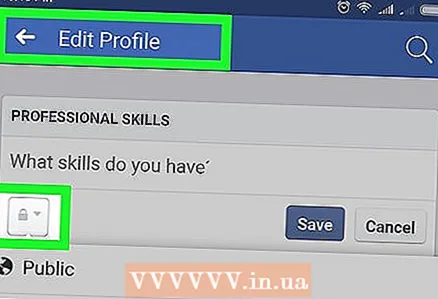 7 محتوای پروفایل خود را مخفی کنید. هر مورد در نمایه شما دارای تنظیمات حریم خصوصی فردی است. برای پنهان کردن آنها از دید ، باید آنها را در حالت "فقط من" قرار دهید.
7 محتوای پروفایل خود را مخفی کنید. هر مورد در نمایه شما دارای تنظیمات حریم خصوصی فردی است. برای پنهان کردن آنها از دید ، باید آنها را در حالت "فقط من" قرار دهید. - به صفحه اصلی فیس بوک برگردید و صفحه پروفایل خود را باز کنید.
- روی "ویرایش جزئیات" کلیک کنید.
- روی دکمه مداد (ویرایش) در کنار هر مورد اطلاعات کلیک کنید.
- روی منوی "مخاطب" در پایین پنجره کلیک کرده و "Just Me" را انتخاب کنید.
مقالات مشابه
- چگونه دوستان فیس بوکی خود را اذیت کنیم
- چگونه می توان لایک های بیشتری در فیس بوک بدست آورد
- چگونه دوستان فیس بوک خود را پنهان کنیم
- چگونه بفهمید چه کسی نمایه فیس بوک شما را مشاهده می کند
- چگونه فیس بوک را از ویروس پاک کنیم
- چگونه پروفایل جعلی فیس بوک را دریابیم
- چگونه رمز عبور فیس بوک خود را تغییر دهیم